Ali e-pošta porabi več časa, kot bi morala? Obstajajo boljši načini, kako organizirati in ukrotiti mapo »Prejeto«, da boste imeli več energije in prostora za druge stvari.
Gmail je največja e-poštna storitev na svetu danes, zato se večina metod in aplikacij v tem članku osredotoča na Gmailove uporabnike. Vendar pa lahko trike tukaj preprosto uporabimo v drugih e-poštnih aplikacijah in večina orodij ima na svojem spletnem mestu navodila za to.
1. Vi vs. Vaša pošta (Splet): 4 strategije za upravljanje s prejetimi sporočili
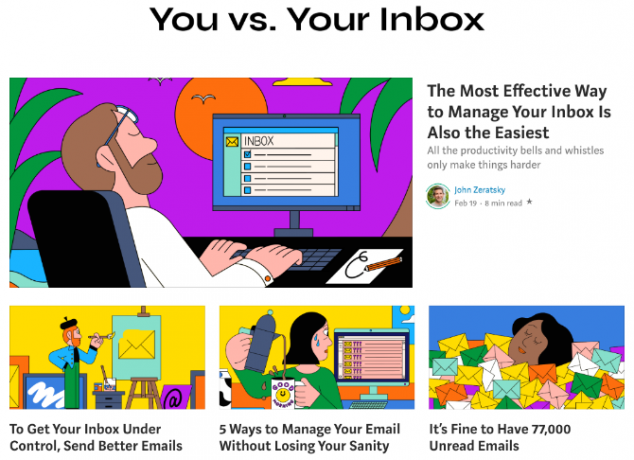
Vsak ima svoj kul trik, s katerim lahko nadzoruje svojo mapo »Prejeto«. Revija Forge je začela vpogledno serijo z naslovom You vs. Vaš mapo »Prejeto« označite nekaj najboljših strategij. Trenutno obstajajo štirje članki z različnimi idejami o odpravljanju preobremenitve prejetih sporočil. Preberite jih vse, ponujajo različne poglede na obravnavo e-pošte.
En članek govori o tem, kako skrivnost pošilja boljše e-pošto. Če sestavite e-poštna sporočila, iz katerih je jasno, kakšen bi moral biti odgovor, bo manj zmede in manj dvoumnih sporočil, ki jih pošiljamo naprej in nazaj. Še en pogovor o tem, kako morate med sejami preverjati e-pošto in imeti namen vsake seje.
Tretji sistem upravljanja e-pošte je približno preizkusite mapo »Prejeto« z nalepkami Znova odkrijte Gmail oznake in končno ukrotite mapo »Prejeto«Obstaja veliko trikov, kako se spoprijeti s preobremenitvijo e-pošte, vendar obstaja ena pravica pred nosom, ki je morda ne uporabljate: dobre stare Gmail oznake. Preberi več , kar olajša razvrščanje in filtriranje sporočil. In končno, ena strategija govori o tem, kako ni pomembno, da je v mapi »Prejeto nič« ena najboljših nasvetov: »Pomembno si je zapomniti, da e-pošta sama po sebi ne deluje.«
2. Instaklean (Android, iOS): Poiščite pošiljatelje in naročnine, ki jih ne odprete
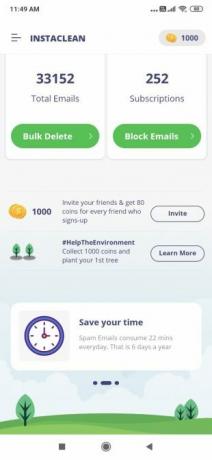
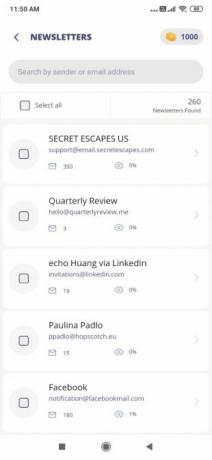
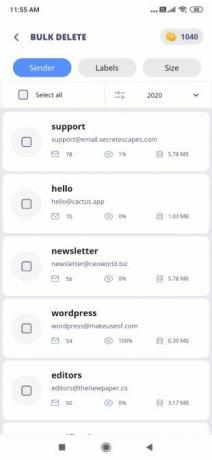
Instaclean je ena najboljših brezplačnih aplikacij za upravljanje mape »Prejeto«. Omogoča vam brisanje in blokiranje neželenih novic. Pokaže vam, da pošiljatelji zamašijo vašo mapo »Prejeto«, ko njihovih sporočil sploh ne berete.
Skupno brisanje razvrsti e-poštna sporočila po pošiljatelju in pokaže, koliko njihovih sporočil je v nabiralniku in koliko od njih ste jih kdaj odprli. Če vam nekdo pošilja veliko e-poštnih sporočil in odprete 0-1% njih, boste morda želeli, da pošiljatelja blokirate in izbrišete vsa njihova sporočila, ki so še vedno v mapi »Prejeto«. E-poštna sporočila lahko razvrstite po pošiljatelju ali velikosti.
Aplikacija najde tudi vse naročnine, od katerih dobivate e-poštna sporočila, ki se ne pošiljajo v neželeno pošto. V nekaj dotikih lahko blokirate vsa taka e-poštna sporočila, ki jih ne želite več prejemati. Ne izbriše vseh naročnin in morali boste storiti več prehodov. Na nek način je to dobro, ker ne želite slučajno odstraniti nečesa, kar vam je všeč.
Vsako dejanje (brisanje ali blokiranje) vas nagradi s kovanci. Ko zberete 1000 kovancev, jih lahko uporabite z dobrim razlogom, tako da od Instaclean zaprosite, da v vašem imenu posadi drevo. Kovance lahko zaslužite tudi tako, da aplikacijo napotite prijateljem.
Prenesi: Namestitev za Android | iOS (Prost)
3. Tempo e-pošte (Splet): pogoste e-poštna sporočila dobite kot pakete in povzetke
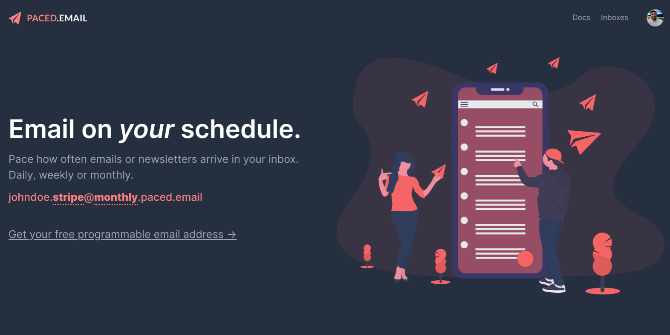
Vsako glasilo ni nezaželeno, vendar vam morda prihaja prepogosto. Podobno, tudi če sodelavec navdušuje s pošiljanjem večjih e-poštnih sporočil v pisarniško verigo, jih ne morete prezreti. Tempo e-poštnih sporočil vam omogoča, da pogosta sporočila spremenite v pakete in tako pristanejo v nabiralniku, ko želite.
Registrirajte se na spletnem mestu, če želite dobiti osebni vzdevek e-pošte, na primer [email protected]. Nato pojdite na glasilo, verigo ali storitev, ki jo pošiljate prepogosto, in spremenite svoj e-poštni naslov na ta vzdevek. Korak za tempo bo nato pošiljal vsa e-poštna sporočila iz njega in jih pošiljal kot dnevni pregled. Če želite e-poštno sporočilo prej, se prijavite na spletno mesto in sprožite takojšnjo preiskavo.
Prav tako lahko določite, kako pogosto želite prejemati e-pošto od te storitve. Privzeto je vsak dan, kot kaže vzdevek e-pošte, vendar ga lahko spremenite v "tedensko" ali "mesečno". Paced bo nato poslal pošiljke v skladu z vašimi željami.
4. Slimbox (Splet): Batch All Newsletters v Gmailu
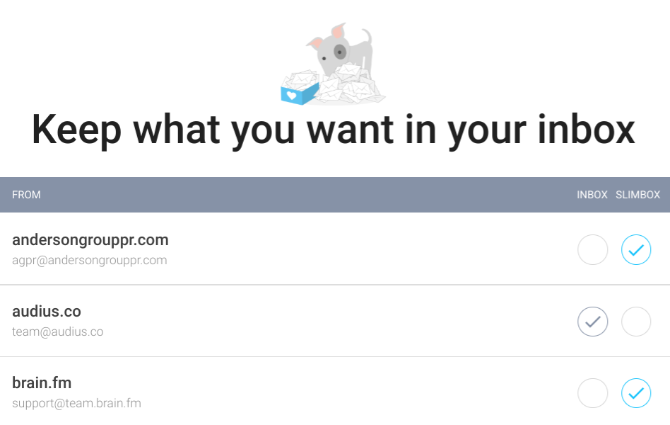
Več kot karkoli drugega, e-poštni bilteni verjetno zamašijo vašo mapo »Prejeto«. Slimbox je preprost način, da jih pretvorite v eno paketno sporočilo, ne da bi jih morali odjaviti ali izbrisati.
Nekoliko je razlogov, zaradi katerih je Slimbox boljši od povprečne aplikacije za paketno uporabo. Najprej ga preveri Google, tako da se lahko prijavite v prejeto pošto Gmail ali Google Apps in zagotovite, da so vaši podatki varni. Drugič, v Slimboxu ne boste spremenili svojega e-poštnega naslova v drugih storitvah, kot to zahteva Paced.
Ko se prijavite, bo aplikacija pregledala vsa vaša sporočila in pripravila seznam pogostih novic. Izberete lahko, da jih boste še naprej pošiljali v mapo »Prejeto« ali pa jih pošiljali v vsakodnevno eksplozijo Slimbox. Slimbox bo to e-poštno sporočilo pošiljal enkrat na dan (lahko nastavite svoj časovni pas), v katerem so vsa ostala e-poštna sporočila, ki ste jih zgrešili. Ne vpliva na vaše obstoječe Gmail filtre.
Slimbox lahko kadar koli preverite tako, da se prijavite na spletno mesto, spremenite, kateri pošiljatelji gredo v mapo »Prejeto« ali »Slimbox« in podobno. Storitev je brezplačna en mesec, da jo preizkusimo, nato pa stane 1 dolar na mesec.
5. gfeed (Android, iOS): pomikanje vira za hitrejše mapo »Prejeto«
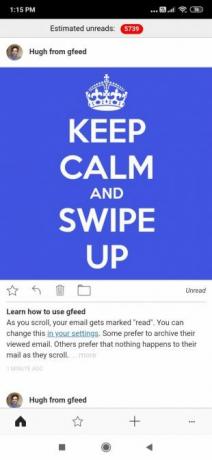
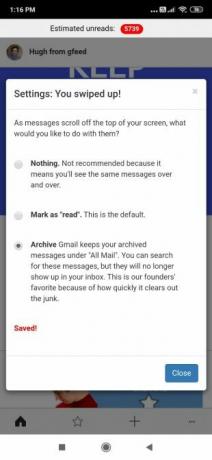
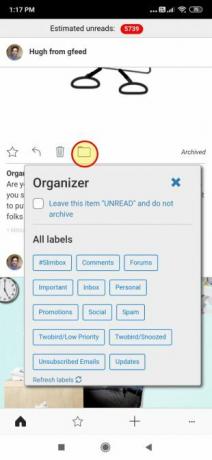
Preizkusite gfeed in spraševali se boste, zakaj Gmail že nima te možnosti. Aplikacija spremeni vašo mapo »Prejeto« v neprekinjen pomikanje sporočil, kot je katero koli družabno omrežje. Slike se prikažejo v predogledu, pod njim pa je prvih nekaj vrstic.
Če želite razširiti sporočilo, tapnite sliko, zadevo ali povezavo »več«. Tam lahko na sporočilo odgovorite (ali odgovorite vsem) in ga pošljete prek samega gfeed-a. To je dobro za osnovne besedilne odgovore, večinoma pa je bolje, da odgovarjate prek uradne Gmail aplikacije.
Vsakič, ko se pomaknete mimo sporočila, ga bo gfeed samodejno označil za prebrano ali ga arhiviral, odvisno od vaših nastavitev. Sporočilo lahko označite z zvezdico ali ga označite z nalepko, če želite dodati filter. Ko odprete Gmail, lahko ta sporočila vidite pod tem filtrom.
Če porabite preveč časa za mapo »Prejeto«, je gfeed med najboljšimi aplikacijami za pospešitev organizacije e-pošte.
Prenesi: gfeed for Android | iOS (Prost)
Arhiviraj stare e-poštne sporočila za Inbox Zero
S pomočjo ene od teh aplikacij ali kombinacije več načinov bi moral ta nered e-poštnih sporočil končno postati veliko bolj obvladljiv. Ne glede na to, ali ciljate na mapo »Prejeto« nič ali bolj organizirano »Prejeto«, ne pozabite preveriti že na voljo orodij.
Na primer, najbolj spregledana funkcija je gumb "Arhiviraj" v e-poštnih aplikacijah. To je odličen način za sprostitev mape »Prejeto«, medtem ko e-poštna sporočila ostanejo na voljo za iskanje pozneje. Tukaj je opisano, kako lahko arhivirajte stare pošte in dosežete nič Kako arhivirati vsa stara e-poštna sporočila v Gmailu in doseči ničTa preprosta e-poštna navada vam bo brez truda pomagala priti do Inbox Zero. Oglejmo si nekaj nasvetov in trikov za arhiviranje e-poštnih sporočil v Gmailu. Preberi več .
Mihir Patkar piše o tehnologiji in produktivnosti, ko ga ne čaka ponovni tek.


